Налаштування модему zyxel p600 series, прошивка, відкриття порту
Підключення модему до комп'ютера
Для коректного підключення модему до комп'ютера є два способи.

Перший спосіб - нам знадобиться короткий провід (Пачкорд), він повинен йти в комплекті. Підключаємо один кінець в порт LAN, а інший - в мережеву карту комп'ютера. Також, провід провайдера підключаємо в порт WAN. Включаємо живлення модему, тиснемо на кнопку вкл / викл.
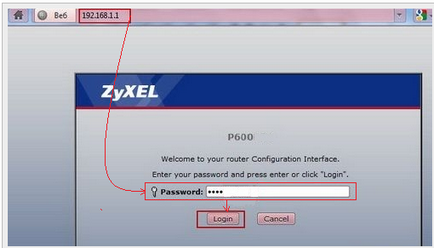
Налаштування інтернету PPPoE
Для настройки PPPoE підключення на вікні перейдемо в розділ «Network» і виберемо пункт «WAN».
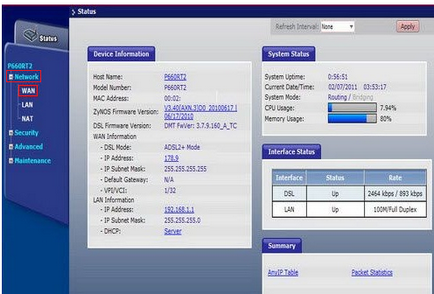
Потім, в формі, що відкрилася введемо дані в поле «Encapsulation» - виберемо наш тип підключення pppoe. Після цього задамо наш логін і пароль у відповідних полях, інші настройки залишаємо як на малюнку
Примітка: Я представив на малюнках настройки для двох провайдерів Укртелеком і Ростелеком. Якщо у вас інший провайдер уточніть у нього ваші дані, відмічені червоним квадратами на малюнку.
Налаштування для Укртелеком.
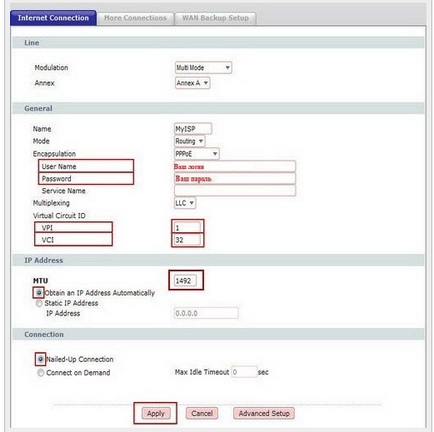
Налаштування для Ростелеком.
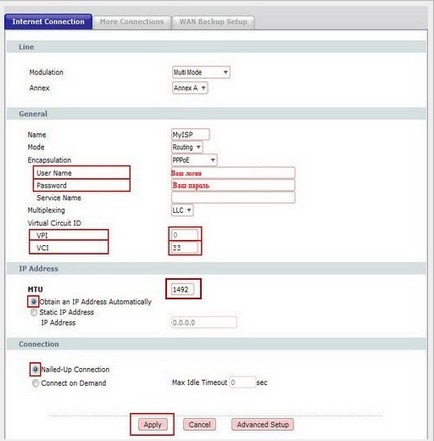
Після введення всіх даних тиснемо на кнопку «Apply».
.
Налаштування інтернет з'єднання по на DHCP
.
Сервер на вашому комп'ютері з zyxel p600, відкрити порти
.
Примітка: Перевірте відключені ваші антивірусники. Відключений чи Брандмауер і відкриті ваші порти наWindows.
Налаштування wifi Zyxel p600 series
На старих моделей даної версій немає Wi Fi. Але якщо у вас новішої версії модему і у вас є вай фай на ньому, я поясню як краще його налаштувати. Повернемося в розділ «Network» і виберемо пункт «Wireless LAN». Тепер обов'язково перевіряємо, щоб стояла галочка на проти «Enable Wireless LAN». Потім виберемо ім'я нашої мережі - то, яке буде відображатися в списку доступних бездротових підключень, і вписуємо його в поле «Name (SSID)». Виберемо тип шифрування - поле «Security Mode», обов'язково вибираємо «WPA2-PSK», а в поле «Encryptyon» -TKP. Ну і, нарешті, поставимо сам ключі шифру (пароль до Wi Fi) в поле «Pre-Shared Key». Він може бути будь-яким, але не менше 8 символів, після цього тиснемо на кнопку «Apply».
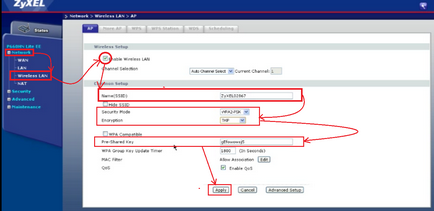
Прошивка Zyxel p600 series
І на завершення статті хотілося б поговорити про таку важливу річ, як прошивка модему. Іноді, щоб модем працював на всі сто відсотків (наприклад, збільшення швидкості передачі даннх або коректна робота IPTV) потрібно змінити прошивку на новішу. Я навчу вас як це зробити.
Чекаємо пару хвилин поки прошивка встановиться.
На цьому все всім, удачі.